آموزش طراحی پوستر حرفهای با فتوشاپ

آموزش طراحی پوستر حرفهای
این پوستر درخواستیه و میتونید از این سبک طراحی توی هر موضوع دیگه ای هم استفاده کنید. البته سعی کنید عین این طرح رو اجرا نکنید. ایده های خودتون رو هم وارد کنید که به یه طرح جدید برسید. تو این ویدیو نحوه اجرای چنین طرحی توی فتوشاپ رو یاد میگیرید مثلا میتونید از رنگ های اصلی و یا رنگهای دیگه توی طراحی پوستر استفاده کنید ، ما توی این طراحی فوتبالیستهای مشهور رو انتخاب کردیم و روش کار میکنیم ، امیدوارم از آموزش لذت ببرید ? ، همچنین برای مشاهده آموزشهای دیگر فتوشاپ به لینک زیر بروید :
ویدئو آموزش طراحی پوستر
در این ویدئو تقریبا 4 دقیقهای یاد میگیرید که در فتوشاپ (نسخه 2020 به بالا) که چگونه یک تصویر پوستری طراحی کنید ، البته شما باید بیشتر به محتوای آموزش دقت کنید و در پروژههای خود از این آموزشها بهرهببرید ، با مای گرافیکس همراه باشید و این ویدئو زیبا را مشاهده کنید :
خب بریم سراغ مراحل آموزش به صورت متنی
مراحل کار با فتوشاپ برای طراحی پوستر
- فایل تکسچر رو میاریم روی بک گراند (میتونید با سرچ ساده تو گوگل این تکسچر ها رو دانلود کنید)
- از منوی View وارد بخش New Guide Layout میشیم و تعداد ستون ها رو میذاریم روی ۶ و فاصله بین هر ستون یا همون Gutter رو میذاریم روی ۶ پیکسل. فاصله از چپ و راست رو توی قسمت Margin بیشتر میکنیم و فاصله از بالا و پایین رو روی صفر میذاریم
سوژه عکس اولمون رو دوربری میکنیم (من با گزینه سابجکت انجامش دادم) و کپی میکنیم میاریم توی فایل اصلی و با ابزار سلکت مستطیلی یه سلکشن داخل ستون اول ایجاد میکنیم و تو این محدوده لایه سوژمون رو مسک میکنیم. لینک بین مسک و لایه رو غیرفعال میکنیم. خود لایه رو انتخاب میکنیم و با کنترل T سایز و محلش رو تغییر میدیم. - یه اجاسمنت گرادینت مپ باز میکنیم و روی لایه سوژه کلیپینگ مسکش میکنیم. رنگ رو از مشکی تا سفید انتخاب میکنیم و یه استاپ کالر توی وسط کار درست میکنیم که یه خاکستری نسبتا تیره تر داشته باشه. با جا به جایی استاپ کالر ها میتونیم به اون رنگی که میخوایم برسیم
- همین مراحل رو برای عکس دوم تا ششم هم انجام میدیم. با این تفاوت که یکی در میون رنگ گرادینت مپ باید تغییر کنه و از مشکی تا قرمز بشه
- توی مرحله آخر یک لایه جدید میسازیم و با ابزار سلکت، فاصله بین ستون ها رو سلکت میکنیم و با رنگ سفید پر میکنیم که خطوطمون ایجاد بشه. اوپسیتی لایه خطوط رو کم تر میکنیم
- روی این لایه یه مسک درست میکنیم و با ابزار براش و رنگ مشکی میایم قسمت های بالا و پایین این لایه رو مخفی میکنیم
حالا میتونیم متن رو هم بیاریم داخل کار و تمام!
و در آخر اینکه ممکنه این آموزشها بدرتان بخورد :
آموزش طراحی کارت ویزیت با فتوشاپ
مطالب زیر را حتما بخوانید:
قوانین ارسال دیدگاه در سایت
چنانچه دیدگاهی توهین آمیز باشد و متوجه اشخاص مدیر، نویسندگان و سایر کاربران باشد تایید نخواهد شد.
چنانچه دیدگاه شما جنبه ی تبلیغاتی داشته باشد تایید نخواهد شد.
چنانچه از لینک سایر وبسایت ها و یا وبسایت خود در دیدگاه استفاده کرده باشید تایید نخواهد شد.
چنانچه در دیدگاه خود از شماره تماس، ایمیل و آیدی تلگرام استفاده کرده باشید تایید نخواهد شد.
چنانچه دیدگاهی بی ارتباط با موضوع آموزش مطرح شود تایید نخواهد شد.









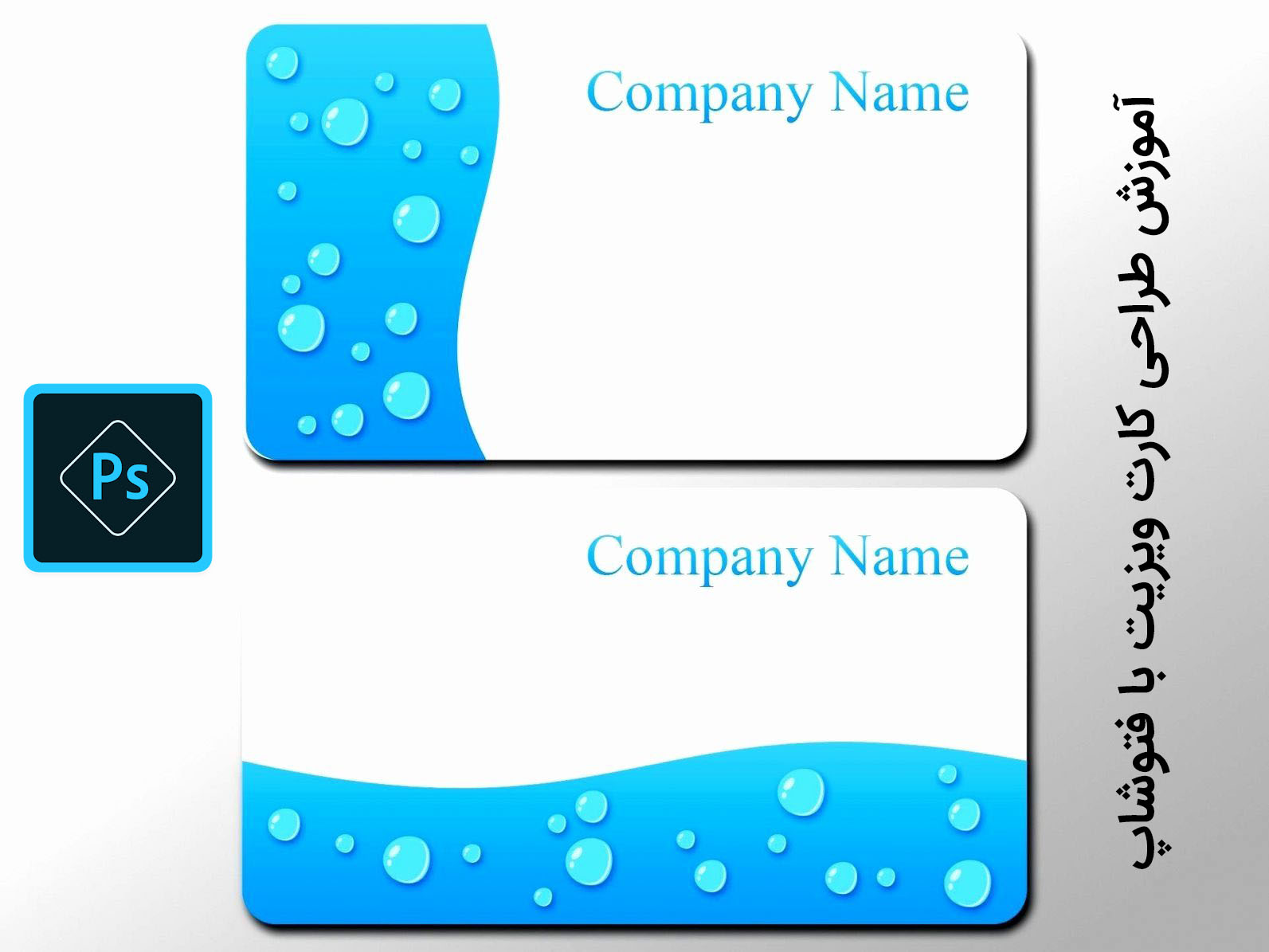


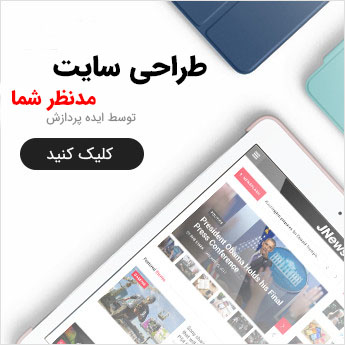

نظرات کاربران